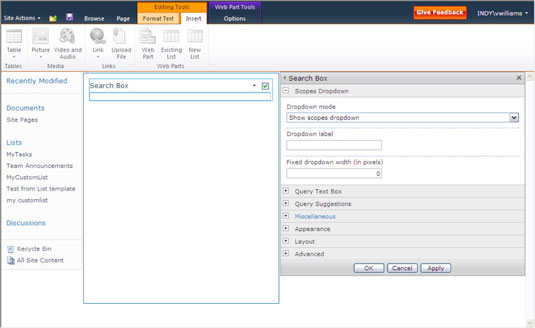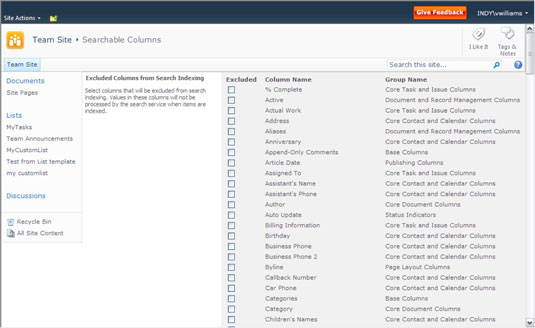La majoria de llocs web us permeten cercar al lloc. Probablement, els usuaris finals no s'estranyaran de veure el quadre de cerca conegut a l'extrem superior dret de tots els llocs de SharePoint 2010. Els usuaris poden utilitzar aquest quadre de cerca per cercar el lloc o la llista que estan veient. És probable que vulgueu una experiència de cerca personalitzada per al vostre lloc.

Per defecte, el quadre de cerca executa una cerca contextual. És a dir, el quadre de cerca cerca el lloc o la llista en particular on es troba el vostre navegador.
Personalitzeu la part web del quadre de cerca
El quadre de cerca és on té lloc la major part de l'acció de cerca. El quadre de cerca de SharePoint ofereix un gran nombre de propietats que podeu utilitzar per personalitzar com s'executen les cerques. Un bon ús d'aquestes propietats és crear quadres de cerca especialitzats. Per exemple, podeu especificar un quadre de cerca per utilitzar l'àmbit Persones i un altre per cercar contingut. Això us permet col·locar dos quadres de cerca separats en una pàgina.
L'experiència d'usuari de cerca s'ofereix mitjançant elements web, de manera que tot el que sabeu sobre el treball amb elements web s'aplica a la personalització de l'experiència de cerca.
Utilitzeu aquest element web en un disseny de pàgina o en una pàgina de part web perquè pugueu accedir a propietats addicionals amb SharePoint Designer 2010.
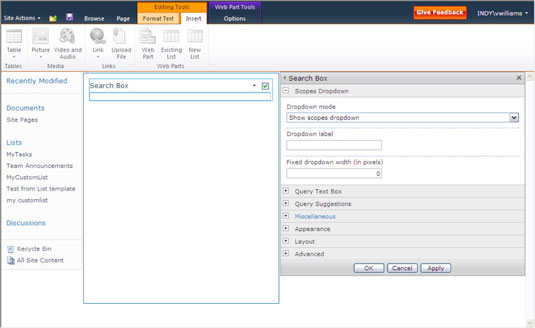
Elimineu els resultats de la cerca a SharePoint 2010
De vegades, no voleu que els elements de les llistes i biblioteques apareguin als resultats de la cerca. De manera predeterminada, els elements i documents de les llistes i biblioteques apareixen als resultats de la cerca. Per mantenir aquests elements fora dels resultats de la cerca, utilitzeu la pàgina Configuració avançada de la vostra llista o biblioteca, a la qual podeu accedir des de la pàgina Configuració de la llista o Configuració de la biblioteca de la vostra llista o biblioteca.
A Permetre que els elements d'aquesta biblioteca de documents apareguin als resultats de la cerca?, seleccioneu el botó d'opció No.
També podeu excloure columnes de la cerca. Feu clic al botó Columnes cercables a la pàgina Configuració del lloc i, a continuació, seleccioneu quines columnes voleu excloure.
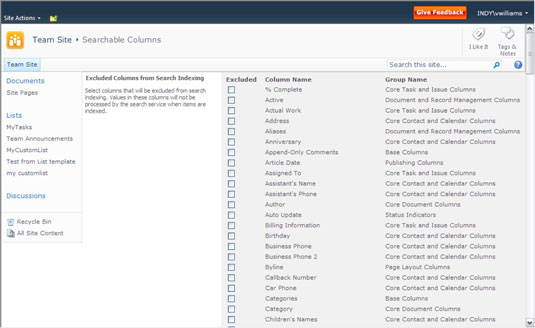
Reviseu les anàlisis de cerca de SharePoint 2010
SharePoint 2010 ofereix una sèrie d'informes que podeu utilitzar per revisar les cerques que les persones fan al vostre lloc. Aquesta és una manera fantàstica d'esbrinar quins termes de cerca utilitzen la gent i si obtenen els resultats que voleu que obtinguin. Feu clic a l'enllaç Informes d'anàlisi web de la col·lecció de llocs a la pàgina Configuració del lloc per veure els informes relacionats amb la cerca.